A Steam Disk írási hiba egyszerű javítása Windows 10 rendszeren
Steam Disk Write Disk Error hibát észlel Windows 10 rendszeren a játék frissítése vagy letöltése közben? Íme néhány gyorsjavítás, amellyel megszabadulhat a hibaüzenettől.
Minden alkalommal, amikor végiggörgeted az Instagram hírfolyamát, frissítéseket láthatsz a barátoktól, családtagoktól, ismerősöktől és még a követett vállalkozásoktól is. Néha egy másik személy Instagram-sztorija egy kicsit túl sok lehet. Szerencsére az alkalmazás fejlesztői hozzáadták a „némítás” opciót.
Valaki történetének elnémítása nagyszerű, mert nem értesíti őt arról, hogy a tartalma el van rejtve. Ezzel a funkcióval nem jár bántó érzés. Ez egy egyszerű módja annak, hogy egy kis szünetet tartson egy másik személy tartalmától anélkül, hogy megszüntetné a barátságot vagy blokkolná őket.
Az Instagram-történetek egyediek, mert közvetlenül a képernyő tetején jelennek meg. Ez egy nagyszerű módja annak, hogy naprakész maradjon a tartalommal kapcsolatban, de ha sok fiókot követ, vagy valaki túlságosan megosztja a tartalmat, ez akadályozhatja Instagram szórakozását. Ha ez a helyzet, elnémíthatja őket.
De mi van, ha vissza akarja vonni ezt a változtatást? Hogyan fordíthatja meg a folyamatot? Mi a teendő, ha véletlenül elnémít valakit?
Instagram-sztori némítása
Ha nem vagy biztos benne, hogyan némítottad el valakinek a történetét, akkor ez valójában nagyon egyszerű. Az alkalmazás tetején láthatja barátai profilikonjait. Jobbra görgetve több ilyen is megjelenik; mindegyik egy történet.
Nyomja meg hosszan az Instagram Story ikont , és koppintson a Némítás elemre .
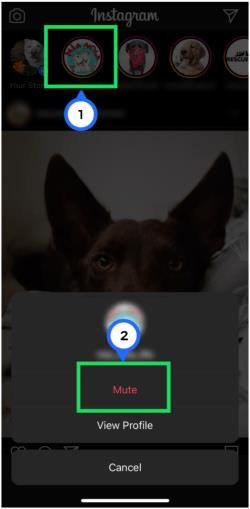 Megjegyzés
Megjegyzés
: Az Android felhasználók ezt a menüt fogják látni:

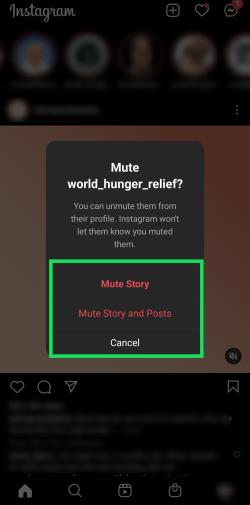
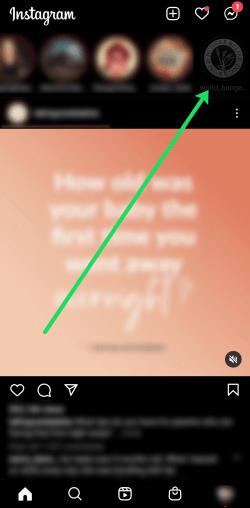
Megjegyzés : Ha megérinti valamelyik profilképet, elkezdődik a történet lejátszása. Ha hosszan lenyomja valamelyik ikont, megjelenik egy menü. Itt található a Némítás és a Profil megtekintése , valamint a fiók felhasználóneve.
Ha úgy dönt, hogy elnémítja barátja történetét, akkor továbbra is látni fogja a bejegyzéseit az Instagram hírfolyamában, de ha úgy dönt, hogy elnémítja a történetet és a bejegyzéseiket, mindkettő eltűnik az Instagram hírfolyamából.
Ha véletlenül tette ezt, vagy vissza szeretné állítani ismerőse tartalmát az Instagram-hírcsatornáján, a némítás feloldása egyszerű.
Hogyan lehet feloldani a történet némítását az Instagramon?
Számos módja van egy Instagram-történet némításának feloldására. Mind az Android, mind az iOS felhasználók követhetik az alábbi lépéseket az Instagram-történetek visszaállításához.
A lehetőség: Gyors és egyszerű
Ha elnémított egy történetet, de nem emlékszik a felhasználónévre, vagy ha nem biztos abban, hogy elnémított egy történetet, ez a legegyszerűbb lehetőség:
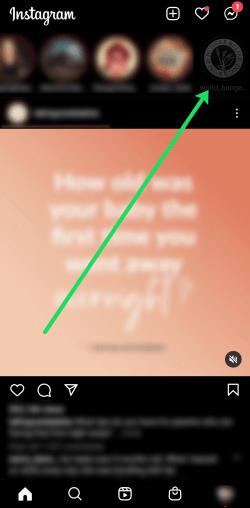
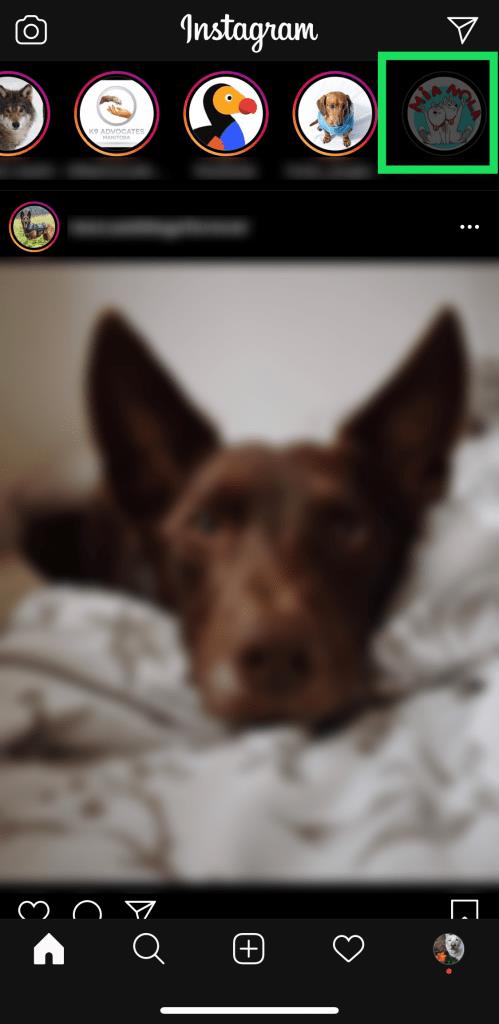
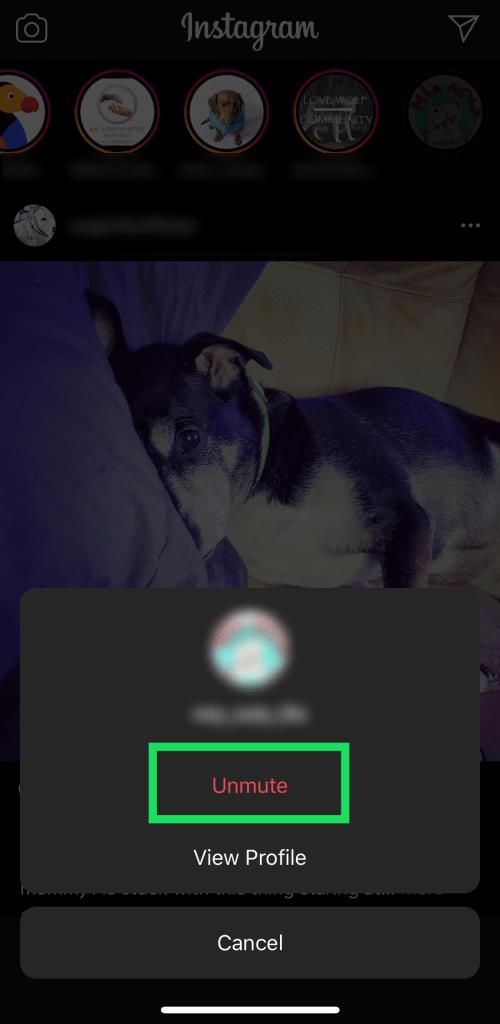
Ez az. Ha ezt megtette, barátja tartalma azonnal visszakerül az Instagram hírfolyamába.
B lehetőség: Ugrás a profiljukra
Ha tudod, kit némítottál el, feloldhatod a némítást a profiljuk meglátogatásával. Ha fel szeretné oldani valakit a profiljából, kövesse az alábbi utasításokat:
Lépjen a kérdéses profilhoz úgy, hogy megérinti a nagyítót a képernyő alján, és beírja a felhasználónevét. Miután megtalálta, kövesse az alábbi lépéseket:
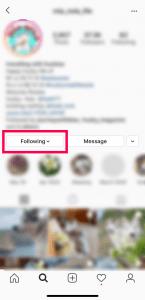
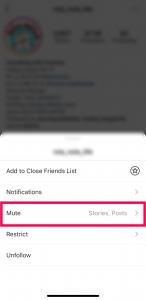
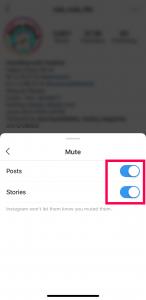
Csak ennyit kell tennie, hogy feloldja valakinek a némítását a profiljából.
Gyakran Ismételt Kérdések
Itt találja a válaszokat további kérdéseire az Instagram Stories-szal kapcsolatban.
Hogyan jelenthetek egy Instagram-sztorit?
Ha a némításra szánt történet sérti az Instagram használati feltételeit, jelentheti a fejlesztőknek. Ez egy névtelen módszer a tartalom eltávolítására. Legyen az illegális, erőszakos, fenyegető vagy spam, egy másik lehetőség a sztori bejelentése.
Kövesse az alábbi utasításokat, hogy figyelmeztesse az Instagramot minden olyan közzétett tartalomról, amelyet nem tart megfelelőnek:

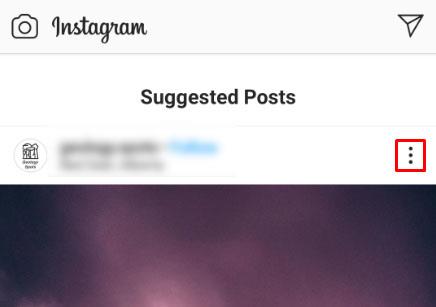
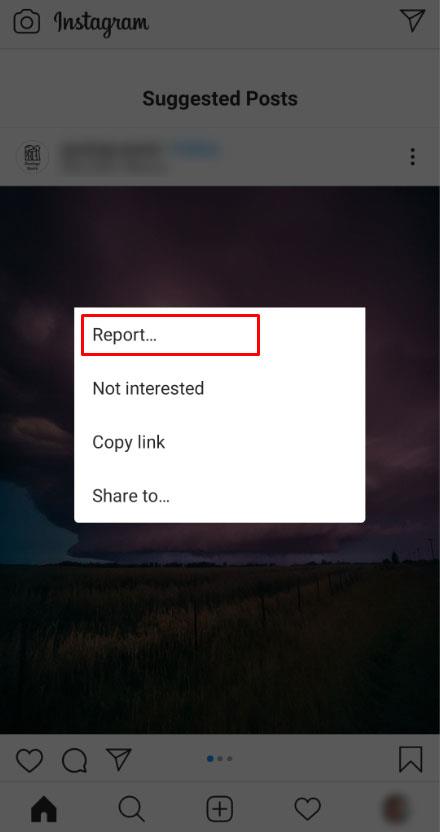
Készüljön fel egy kis kérdőív kitöltésére a jelentett tartalomról. Az Instagram használati feltételeit úgy alakítottuk ki, hogy mindenki zökkenőmentes és pozitív élményben legyen része. Ha a tartalom zaklatással vagy zaklatással kapcsolatos, egy bejegyzés vagy történet bejelentése figyelmezteti az Instagramot, hogy eltávolítsák vagy kitiltsák a felhasználót.
Van mód annak megállapítására, hogy valaki más elnémított-e?
Nem különösebben. Hacsak nem tesz közzé valamit, miközben közvetlenül a barátja mellett ül, valószínűleg soha nem fogja tudni, hogy néma állapotban van. Természetesen megkérdezheti barátját, hogy mit gondol a legutóbbi történetéről, hogy megállapítsa, odafigyel-e vagy sem.
Elrejthetem valaki elől a történetemet anélkül, hogy megszüntetném a követését?
Teljesen. Elrejtheted a történetedet mások elől az Instagramon. Ha egy kis fordított némítást szeretne végrehajtani, megteheti.
1.) A történet elkészítése előtt lépjen a profiljára, és kattintson a jobb felső sarokban lévő három vízszintes vonalra .
2.) Érintse meg a "Beállítások", majd a "Sztori" elemet.
3.) Itt adja hozzá azokat az embereket, akiknek nem szeretné látni a történetét.
A kiválasztás után a szokásos módon tegye közzé történetét. A rejtett felhasználók semmivel sem lesznek okosabbak attól, hogy bármilyen tartalmat közzétettél. Kivéve persze, ha valaki megmutatja nekik.
Hogyan szüneteltethetem a történetet?
Az Instagram-történetek kissé trükkösek lehetnek, és egyes alkotók sok információt csomagolnak rövid kivonatokba. Ha szüneteltetnie kell egy Instagram-sztorit, érintse meg hosszan a képernyőt. A történet addig szünetel, amíg el nem engedi a képernyőt.
Steam Disk Write Disk Error hibát észlel Windows 10 rendszeren a játék frissítése vagy letöltése közben? Íme néhány gyorsjavítás, amellyel megszabadulhat a hibaüzenettől.
Fedezze fel, hogyan távolíthat el alkalmazásokat a Windows 10 rendszerből a Windows Store segítségével. Gyors és egyszerű módszerek a nem kívánt programok eltávolítására.
Fedezze fel, hogyan tekintheti meg vagy törölheti a Microsoft Edge böngészési előzményeit Windows 10 alatt. Hasznos tippek és lépésről-lépésre útmutató!
A Google zökkenőmentessé tette a csoportos megbeszélések lebonyolítását. Tudd meg a Google Meet korlátait és lehetőségeit!
Soha nincs rossz idő a Gmail jelszavának megváltoztatására. Biztonsági okokból mindig jó rutinszerűen megváltoztatni jelszavát. Ráadásul soha
Az online adatvédelem és biztonság megőrzésének egyik alapvető része a böngészési előzmények törlése. Fedezze fel a módszereket böngészőnként.
Ismerje meg, hogyan lehet némítani a Zoom-on, mikor és miért érdemes ezt megtenni, hogy elkerülje a zavaró háttérzajokat.
Használja ki a Command Prompt teljes potenciálját ezzel a több mint 280 (CMD) Windows-parancsot tartalmazó átfogó listával.
Alkalmazhatja a Google Táblázatok feltételes formázását egy másik cella alapján, a Feltételes formázási segédprogrammal, a jelen cikkben ismertetettek szerint.
Kíváncsi vagy, hogyan használhatod a Rendszer-visszaállítás funkciót a Windows 11 rendszeren? Tudd meg, hogyan segíthet ez a hasznos eszköz a problémák megoldásában és a számítógép teljesítményének helyreállításában.







![Feltételes formázás egy másik cella alapján [Google Táblázatok] Feltételes formázás egy másik cella alapján [Google Táblázatok]](https://blog.webtech360.com/resources3/images10/image-235-1009001311315.jpg)
